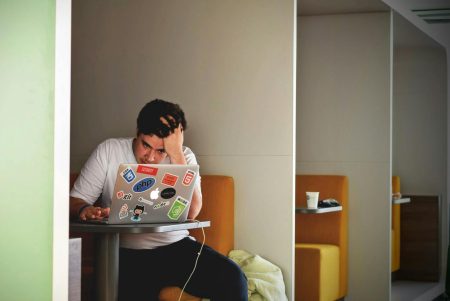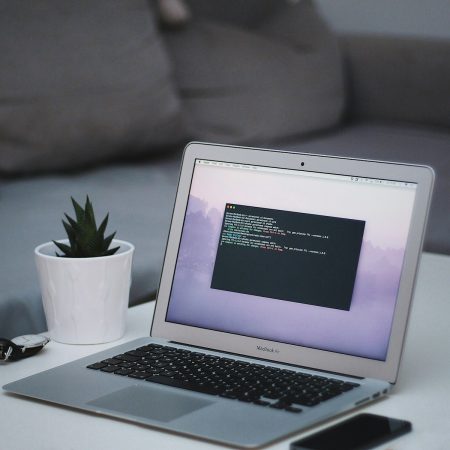Aby skutecznie zarządzać zamontowanymi woluminami (dyskami USB, partycjami) w systemie Linux, warto zrozumieć kilka podstawowych pojęć, a następnie wykorzystać odpowiednie narzędzia i polecenia. Poniżej znajdziesz szczegółowy poradnik krok po kroku – zarówno dla środowiska graficznego, jak i linii poleceń.
1. Podstawowe pojęcia
- Wolumin to urządzenie do przechowywania danych – cały dysk lub jego część (partycja). Każdy wolumin musi być zamontowany (“mount”) w określonym katalogu systemowym, aby mieć do niego dostęp.
- Partycja oznacza fizycznie wydzielony fragment dysku. Po zamontowaniu partycja widoczna jest jako wolumin, czyli miejsce dostępne dla użytkownika.
2. Sprawdzanie podłączonych dysków i partycji
Aby zobaczyć listę dostępnych urządzeń magazynujących, możesz użyć kilku komend w terminalu. Najpopularniejsze to:
lsblk Wyświetla drzewo urządzeń blokowych (dyski i partycje).
fdisk -l Listuje szczegółowe informacje o wszystkich wykrytych dyskach i partycjach.
3. Ręczne montowanie i odmontowywanie
Montaż dysku –
Załóżmy, że twoja pamięć USB to /dev/sdb1, a katalog, do którego chcesz ją zamontować, to /mnt/pendrive. Katalog docelowy musi istnieć – jeśli nie istnieje, załóż go poleceniem:
sudo mkdir /mnt/pendrive Następnie zamontuj wolumin:
sudo mount /dev/sdb1 /mnt/pendrive System plików zostanie wykryty automatycznie (np. FAT32, ext4).
Odmontowywanie –
Aby bezpiecznie odłączyć dysk:
sudo umount /mnt/pendrive lub
sudo umount /dev/sdb1 Dane muszą być zamknięte i nieużywane, aby umount się powiódł.
4. Tworzenie, usuwanie i modyfikowanie partycji
Do zarządzania partycjami wykorzystaj jedno z poniższych narzędzi tekstowych:
-
fdisk (dla dysków MBR):
Uruchom:
sudo fdisk /dev/sdb Dalej, zgodnie z instrukcjami interaktywnymi, możesz tworzyć, usuwać i przeglądać partycje.
-
parted/cfdisk (wspiera GPT):
Na przykład:
sudo parted /dev/sdb - Narzędzia graficzne, takie jak „Dyski” (gnome-disks) lub „GParted”, są wygodne dla początkujących i pozwalają na zarządzanie partycjami „na klik”.
5. Automatyczne montowanie — plik /etc/fstab
Aby wolumin montował się automatycznie przy starcie systemu, dodaj odpowiedni wpis do pliku /etc/fstab. Przykład wpisu dla partycji FAT32:
/dev/sdb1 /mnt/pendrive vfat defaults 0 2 Po zapisaniu uruchom:
sudo mount -a aby sprawdzić poprawność wpisu.
6. Zarządzanie woluminami LVM (dla zaawansowanych)
Jeśli używasz LVM (Logical Volume Manager), zarządzanie woluminami opiera się na trzech poziomach:
- fizyczne woluminy (PV),
- grupy woluminów (VG)
- woluminy logiczne (LV)
Podstawowe polecenia:
- pvcreate — tworzenie woluminu fizycznego,
- vgcreate — grupowanie PV,
- lvcreate — tworzenie woluminu logicznego,
- pvs, vgs, lvs — podgląd elementów,
- pvdisplay, vgdisplay, lvdisplay — szczegółowe informacje.
Przykład utworzenia woluminu logicznego 10G:
sudo pvcreate /dev/sdb1 sudo vgcreate moja_grupa /dev/sdb1 sudo lvcreate -n moj_wolumin -L 10G moja_grupa Potem sformatuj i zamontuj jak zwykłą partycję.
7. Typowe problemy i wskazówki
- Przed montowaniem upewnij się, że wybrany katalog istnieje.
- Zawsze odmontuj wolumin przed fizycznym odłączeniem dysku USB – zapobiega to utracie danych.
- Kiedy pojawią się błędy praw dostępu, pamiętaj o dopisaniu odpowiednich opcji „uid”, „gid”, „umask” przy montowaniu systemów plików typu vfat/ntfs.
Podsumowanie –
Zarządzanie woluminami w Linuksie polega na rozpoznaniu dostępnych dysków i partycji, ręcznym lub automatycznym montowaniu oraz umiejętnym korzystaniu z narzędzi tekstowych i graficznych. Zaawansowani użytkownicy mogą wykorzystać LVM do elastycznego zarządzania przestrzenią dyskową.